win10如何注销管理员账户 win10注销管理员账户的详细方法
管理员账户就是指系统管理员,在管理员账户里的任何操作都是被允许的。但有使用win10精简版电脑的用户想要将其注销,我们该怎么来操作呢?有的小伙伴不是很清楚,所以今天本文为大家分享的就是关于win10注销管理员账户的详细方法。
详细方法如下:
1、首先我们打开开始菜单。

2、接着在菜单中,点击头像。
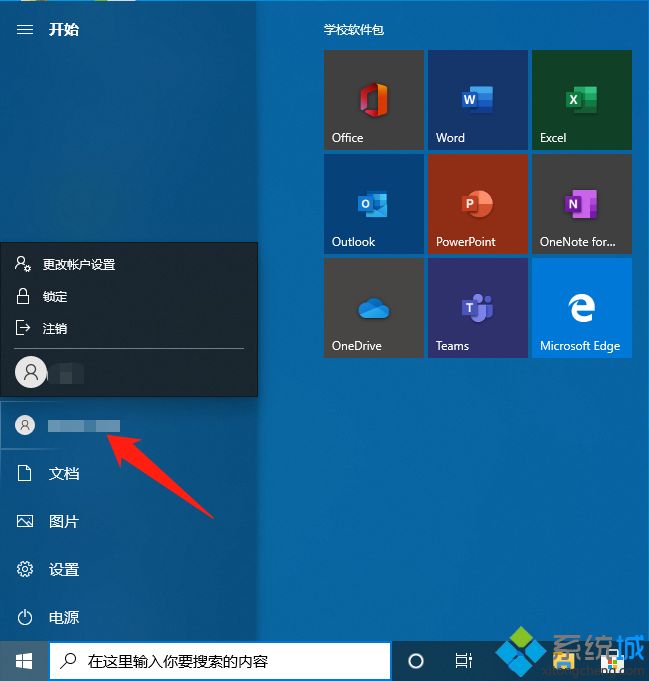
3、接着在弹出的窗口中,选择注销即可。
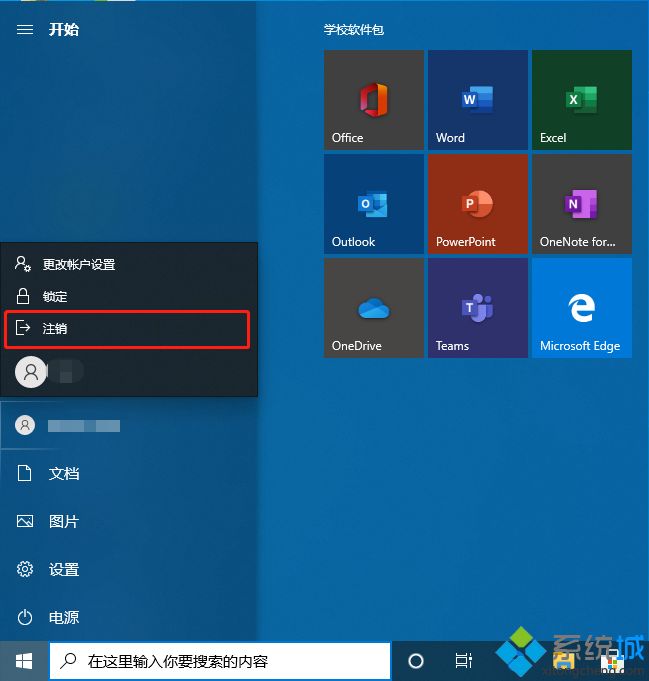
关于win10注销管理员账户的详细方法就我大家分享到这里啦,有需要的网友可以按照上面的步骤来操作哦。
我告诉你msdn版权声明:以上内容作者已申请原创保护,未经允许不得转载,侵权必究!授权事宜、对本内容有异议或投诉,敬请联系网站管理员,我们将尽快回复您,谢谢合作!










